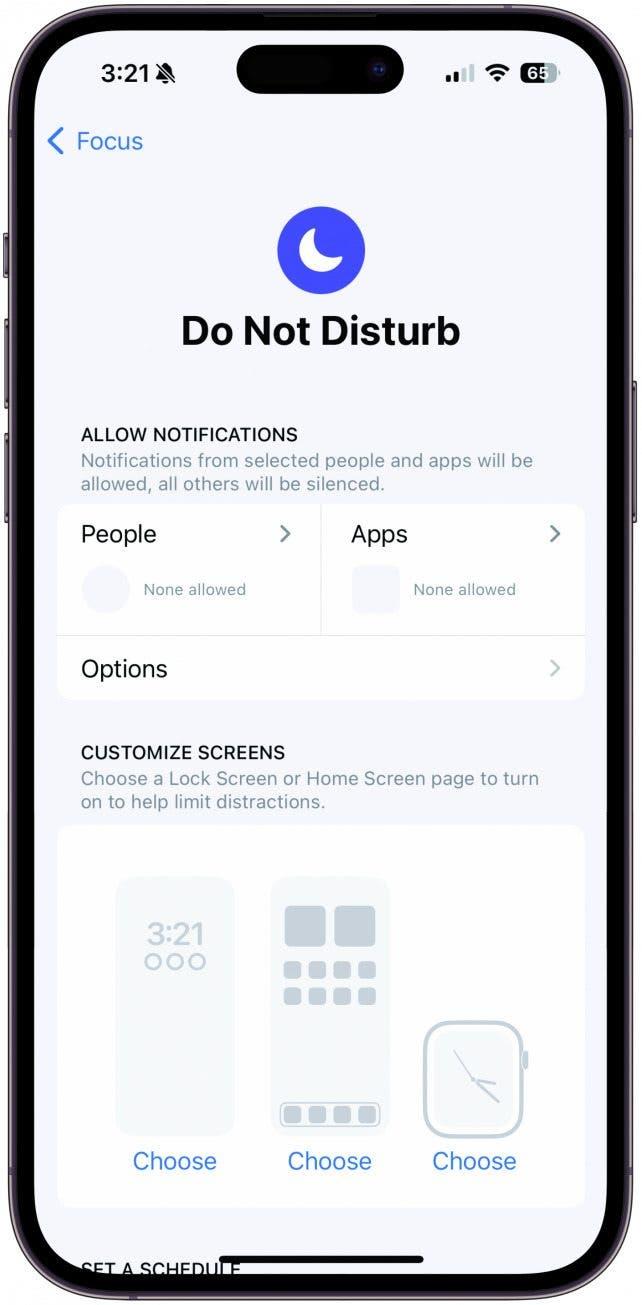Las notificaciones pueden ser la hoja de la productividad o la diferencia entre coger o perder un vuelo. Es importante que tus notificaciones no se te vayan tanto de las manos que no puedas seguirles el ritmo. Aquí tienes todas las formas de organizar, eliminar o enfatizar ciertas notificaciones para que te mantengas informado de las cosas que quieres.
Libérate de las molestias
No molestar es un modo que te permite silenciar llamadas, notificaciones, mensajes de texto y mucho más. Para configurar No molestar en tu iPhone, primero abre Ajustes. Pulsa Enfoque. Pulse No molestar. En la sección Personas, elija qué personas desea que puedan ponerse en contacto con usted mientras está en No molestar. En la sección Aplicaciones, elija qué aplicaciones pueden enviarle notificaciones mientras está en No molestar. Tocando en las opciones podrás activar o desactivar Mostrar en pantalla de bloqueo, Atenuar pantalla de bloqueo y Ocultar insignias de notificación. Ocultar insignias de notificación es una forma fantástica de ser completamente intocable. Por último, poner No molestar en un horario es una gran manera de asegurarse de que nunca se despierta por las notificaciones pícaro en la noche. Hay un millón de excelentes razones para emplear la función programar No molestar.
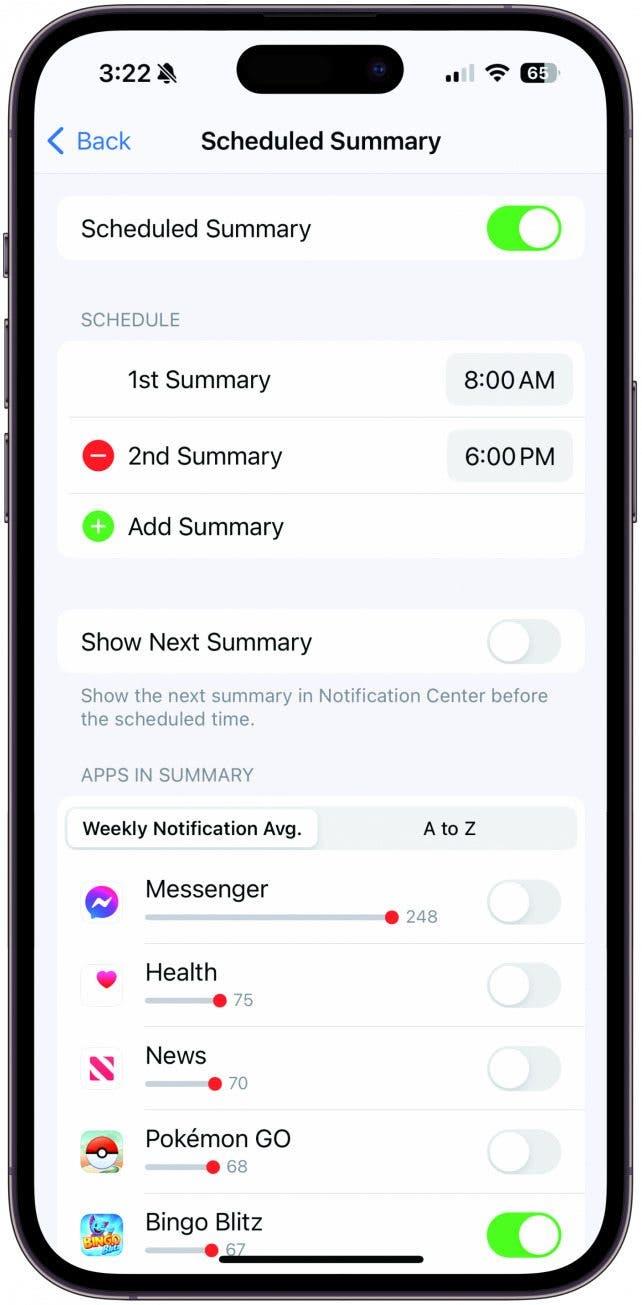
Agrupa tus notificaciones
La segunda forma de manejar tus notificaciones que vamos a repasar son los Resúmenes Programados. En tu iPhone, el Resumen Programado te permite programar ciertas notificaciones de aplicaciones para que sean entregadas como un paquete junto con otras a una hora determinada del día. Al agrupar las notificaciones no urgentes en un resumen a una hora conveniente, puedes reducir la cantidad de veces que tu dispositivo te alerta, disminuyendo las distracciones a lo largo del día. Puedes crear hasta 12 resúmenes programados, y cada uno puede configurarse para que aparezca en la pantalla de bloqueo y en el centro de notificaciones a la hora que elijas. Por ejemplo, puedes elegir que te lleguen un montón de notificaciones no esenciales cuando te tomas la pausa para comer. Tal vez, prefieras que lleguen después de la cena, cuando por fin puedes relajarte y ordenarlas. Otra gran opción es que te lleguen antes de acostarte, para que te sientas organizado antes de irte a dormir.
 Descubre las funciones ocultas de tu iPhoneObtén un consejo diario (con capturas de pantalla e instrucciones claras) para dominar tu iPhone en sólo un minuto al día.
Descubre las funciones ocultas de tu iPhoneObtén un consejo diario (con capturas de pantalla e instrucciones claras) para dominar tu iPhone en sólo un minuto al día.
Las notificaciones pueden ser la hoja de la productividad o la diferencia entre coger o perder un vuelo. Es importante que tus notificaciones no se te vayan tanto de las manos que no puedas seguirles el ritmo. Aquí tienes todas las formas de organizar, eliminar o enfatizar ciertas notificaciones para que te mantengas informado de las cosas que quieres.
Libérate de las molestias
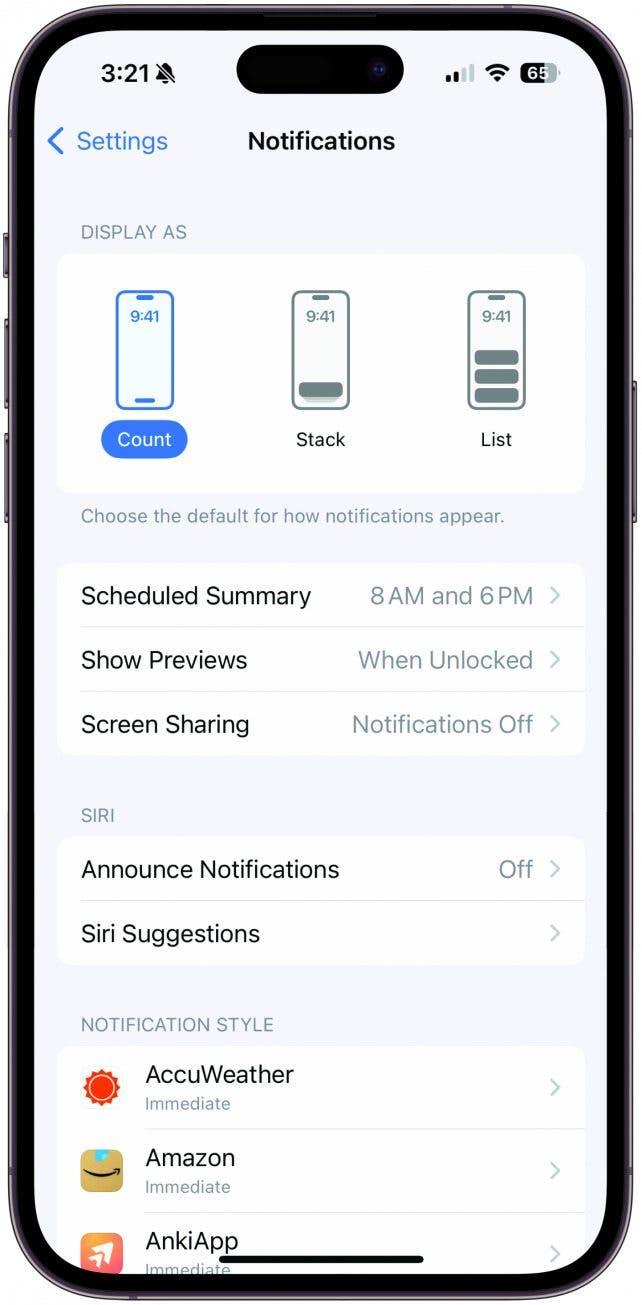
No molestar es un modo que te permite silenciar llamadas, notificaciones, mensajes de texto y mucho más. Para configurar No molestar en tu iPhone, primero abre Ajustes. Pulsa Enfoque. Pulse No molestar. En la sección Personas, elija qué personas desea que puedan ponerse en contacto con usted mientras está en No molestar. En la sección Aplicaciones, elija qué aplicaciones pueden enviarle notificaciones mientras está en No molestar. Tocando en las opciones podrás activar o desactivar Mostrar en pantalla de bloqueo, Atenuar pantalla de bloqueo y Ocultar insignias de notificación. Ocultar insignias de notificación es una forma fantástica de ser completamente intocable. Por último, poner No molestar en un horario es una gran manera de asegurarse de que nunca se despierta por las notificaciones pícaro en la noche. Hay un millón de excelentes razones para emplear la función programar No molestar.
Agrupa tus notificaciones
La segunda forma de manejar tus notificaciones que vamos a repasar son los Resúmenes Programados. En tu iPhone, el Resumen Programado te permite programar ciertas notificaciones de aplicaciones para que sean entregadas como un paquete junto con otras a una hora determinada del día. Al agrupar las notificaciones no urgentes en un resumen a una hora conveniente, puedes reducir la cantidad de veces que tu dispositivo te alerta, disminuyendo las distracciones a lo largo del día. Puedes crear hasta 12 resúmenes programados, y cada uno puede configurarse para que aparezca en la pantalla de bloqueo y en el centro de notificaciones a la hora que elijas. Por ejemplo, puedes elegir que te lleguen un montón de notificaciones no esenciales cuando te tomas la pausa para comer. Tal vez, prefieras que lleguen después de la cena, cuando por fin puedes relajarte y ordenarlas. Otra gran opción es que te lleguen antes de acostarte, para que te sientas organizado antes de irte a dormir.
Descubre las funciones ocultas de tu iPhoneObtén un consejo diario (con capturas de pantalla e instrucciones claras) para dominar tu iPhone en sólo un minuto al día.
- Personalmente, tengo un resumen programado que me llega a las 9 de la noche cada día. En mi resumen programado hay notificaciones de Salud, mi aplicación del New York Times, Amazon, una aplicación que sigue la Luna Llena, Kindle y YouTube. Todas estas notificaciones son las que quiero recibir, pero no son sensibles al tiempo y no quiero interrumpir mi día mirándolas. Sin embargo, si aparece un artículo interesante en el NYT mientras estoy trabajando, a las 9 de la noche es el momento perfecto para leerlo. O, del mismo modo, si uno de mis YouTuber favoritos ha subido un vídeo durante el día, me alegro de no haberme enterado mientras trabajaba para que no fuera una fuente de distracción, pero ahora que estoy fuera, es un buen momento para recibir una notificación y poder verlo. Si eliges activar varios resúmenes, aparecerán las mismas aplicaciones y notificaciones en todos ellos, sólo que habrá más resúmenes que te lleguen a lo largo del día. Esto significa que no puedes hacer que Twitter llegue a tu resumen de la mañana y luego no recibir notificaciones de Twitter en tu resumen de la tarde.
- Abre Ajustes. Pulsa Notificaciones. Pulsa Resumen programado. Activa Resumen programado. A continuación, pulsa Añadir resumen y ajusta la hora a tu primer resumen. Si lo deseas, puedes crear resúmenes adicionales según tus necesidades. Si tienes varios resúmenes, te recomiendo activar Mostrar siguiente resumen. A continuación, revisa las aplicaciones y selecciona aquellas que consideres importante recibir, pero que sería molesto o irrelevante recibir a lo largo del día. Actívalas para que se muestren en el resumen programado. Y si quieres más consejos sobre cómo gestionar tus notificaciones, no dejes de consultar nuestro boletín gratuito Consejo del día.
- Elimina las notificaciones no deseadas
Las notificaciones pueden ser la hoja de la productividad o la diferencia entre coger o perder un vuelo. Es importante que tus notificaciones no se te vayan tanto de las manos que no puedas seguirles el ritmo. Aquí tienes todas las formas de organizar, eliminar o enfatizar ciertas notificaciones para que te mantengas informado de las cosas que quieres.
- Libérate de las molestias
- No molestar es un modo que te permite silenciar llamadas, notificaciones, mensajes de texto y mucho más. Para configurar No molestar en tu iPhone, primero abre Ajustes. Pulsa Enfoque. Pulse No molestar. En la sección Personas, elija qué personas desea que puedan ponerse en contacto con usted mientras está en No molestar. En la sección Aplicaciones, elija qué aplicaciones pueden enviarle notificaciones mientras está en No molestar. Tocando en las opciones podrás activar o desactivar Mostrar en pantalla de bloqueo, Atenuar pantalla de bloqueo y Ocultar insignias de notificación. Ocultar insignias de notificación es una forma fantástica de ser completamente intocable. Por último, poner No molestar en un horario es una gran manera de asegurarse de que nunca se despierta por las notificaciones pícaro en la noche. Hay un millón de excelentes razones para emplear la función programar No molestar.
- Agrupa tus notificaciones
La segunda forma de manejar tus notificaciones que vamos a repasar son los Resúmenes Programados. En tu iPhone, el Resumen Programado te permite programar ciertas notificaciones de aplicaciones para que sean entregadas como un paquete junto con otras a una hora determinada del día. Al agrupar las notificaciones no urgentes en un resumen a una hora conveniente, puedes reducir la cantidad de veces que tu dispositivo te alerta, disminuyendo las distracciones a lo largo del día. Puedes crear hasta 12 resúmenes programados, y cada uno puede configurarse para que aparezca en la pantalla de bloqueo y en el centro de notificaciones a la hora que elijas. Por ejemplo, puedes elegir que te lleguen un montón de notificaciones no esenciales cuando te tomas la pausa para comer. Tal vez, prefieras que lleguen después de la cena, cuando por fin puedes relajarte y ordenarlas. Otra gran opción es que te lleguen antes de acostarte, para que te sientas organizado antes de irte a dormir.
Descubre las funciones ocultas de tu iPhoneObtén un consejo diario (con capturas de pantalla e instrucciones claras) para dominar tu iPhone en sólo un minuto al día.
Personalmente, tengo un resumen programado que me llega a las 9 de la noche cada día. En mi resumen programado hay notificaciones de Salud, mi aplicación del New York Times, Amazon, una aplicación que sigue la Luna Llena, Kindle y YouTube. Todas estas notificaciones son las que quiero recibir, pero no son sensibles al tiempo y no quiero interrumpir mi día mirándolas. Sin embargo, si aparece un artículo interesante en el NYT mientras estoy trabajando, a las 9 de la noche es el momento perfecto para leerlo. O, del mismo modo, si uno de mis YouTuber favoritos ha subido un vídeo durante el día, me alegro de no haberme enterado mientras trabajaba para que no fuera una fuente de distracción, pero ahora que estoy fuera, es un buen momento para recibir una notificación y poder verlo. Si eliges activar varios resúmenes, aparecerán las mismas aplicaciones y notificaciones en todos ellos, sólo que habrá más resúmenes que te lleguen a lo largo del día. Esto significa que no puedes hacer que Twitter llegue a tu resumen de la mañana y luego no recibir notificaciones de Twitter en tu resumen de la tarde.
Abre Ajustes. Pulsa Notificaciones. Pulsa Resumen programado. Activa Resumen programado. A continuación, pulsa Añadir resumen y ajusta la hora a tu primer resumen. Si lo deseas, puedes crear resúmenes adicionales según tus necesidades. Si tienes varios resúmenes, te recomiendo activar Mostrar siguiente resumen. A continuación, revisa las aplicaciones y selecciona aquellas que consideres importante recibir, pero que sería molesto o irrelevante recibir a lo largo del día. Actívalas para que se muestren en el resumen programado. Y si quieres más consejos sobre cómo gestionar tus notificaciones, no dejes de consultar nuestro boletín gratuito Consejo del día.
Elimina las notificaciones no deseadas
Para cada aplicación individual, puedes ajustar las notificaciones, incluyendo si quieres que aparezcan en la pantalla de bloqueo, en el centro de notificaciones o en los banners que aparecen en la parte superior de tu iPhone. Puedes personalizar la configuración de las notificaciones de cualquier aplicación abriéndola directamente y accediendo a su configuración desde allí, pero vamos a ver cómo ajustar la configuración de las notificaciones en tu iPhone para obtener más información sobre el sistema. Ten en cuenta las preguntas de esta página mientras decides qué notificaciones mantener activas y cuáles desactivar. Abre Ajustes. Toca Notificaciones. Elige Recuento, Pila o Lista para Visualización de notificaciones. A continuación, desplázate hacia abajo para ver todas tus aplicaciones. Pulsa en una aplicación individual para ajustar su configuración.
Haz inventario de tus notificaciones
En tu iPhone, desliza el dedo hacia abajo desde la parte superior central de la pantalla para abrir el Centro de Notificaciones y ver las notificaciones más recientes. Esto te dará una idea de las notificaciones que recibiste pero no abriste. A continuación, ve a Notificaciones en Ajustes y desplázate por todas tus aplicaciones. Haz una lista de las aplicaciones de las que recibes notificaciones cada día.